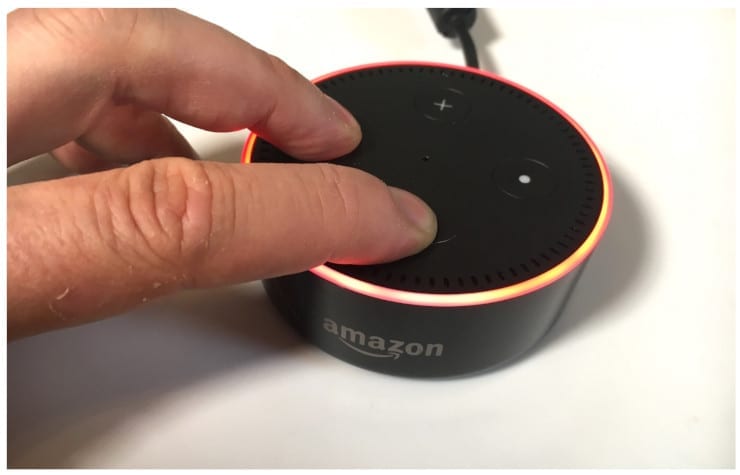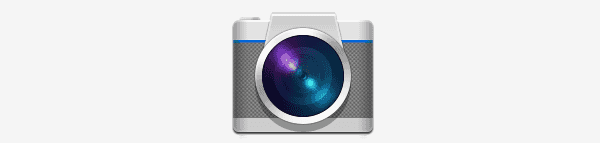Echo Dot (3. sukupolvi) – arvostelu
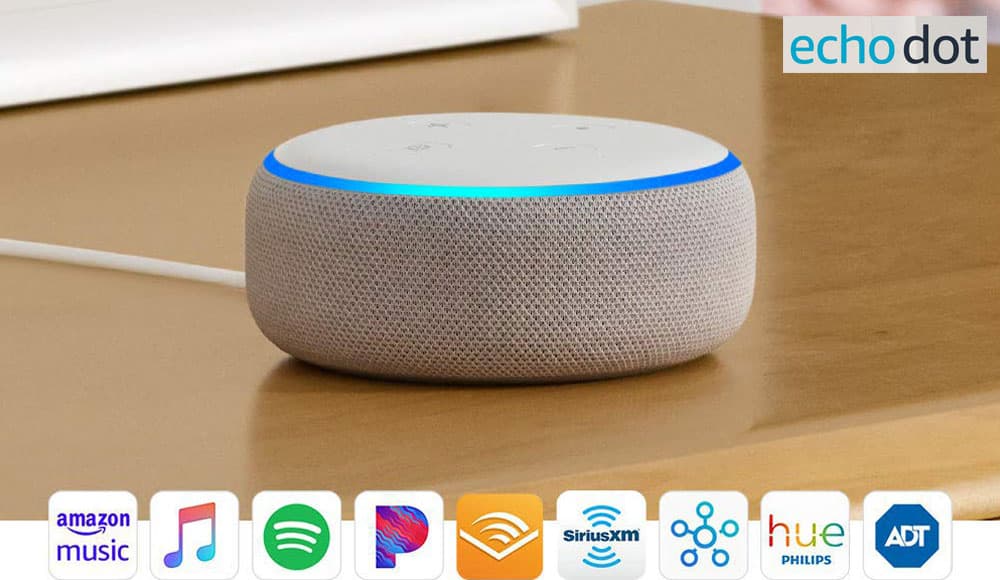
Echo Dot on Amazonin portti älykkään kodin areenalle, ja se kilpailee ehdottomasti Google Home Minin ja vastaavien tuotteiden kanssa.
Alexa on tällä hetkellä yksi maailman kuumimmista trendeistä. Näyttää siltä, että jokaisella on kotonaan ainakin yksi Alexa-yhteensopiva laite, mikä auttaa heitä tekemään elämästä yksinkertaisempaa. Vaikka Echo ja Dot ovat yleensä molemmat hienoja laitteita, niissä voi – kuten missä tahansa tekniikassa – toisinaan olla hikkauksia ja ongelmia.
Voit joutua nollaamaan Alexa-laitteesi useista syistä: sinulla voi olla vaikeuksia sen kanssa tai olet päättänyt antaa sen jollekin (tai myydä sen). Jos sinulla on ongelmia, sinun tulee aina ensin irrottaa laite seinästä, odottaa hetki ja kytkeä se sitten takaisin. Aivan kuten tietokoneiden ja muun tekniikan kanssa, yksinkertainen uudelleenkäynnistys poistaa joskus pienet häiriöt, kuten taikuuden. Jos laitteesi ei edelleenkään toimi kunnolla – tai jos sinun on poistettava kaikki tietosi, jotta voit luovuttaa ne toiselle henkilölle – Echo tai Dot -laitteen rekisteröinnin poistaminen ja nollaus on erittäin helppoa ja kestää vain muutaman askeleen.
Voit suorittaa tämän tehtävän kahdella tavalla: manuaalinen nollaus tai mobiililaitteen Alexa-sovelluksen kautta. Tämä lyhyt opas opastaa sinut molempien vaihtoehtojen läpi, jotta voit valita, mikä sinulle sopii parhaiten.
Etsi nollauspainike. Tämä on pieni reikä lähellä gadgetin pohjaa.
Käytä taivutettua paperiliitintä (tai vastaavaa työkalua) painaaksesi ja pitämällä pohjassa reiän sisällä olevaa painiketta, kunnes valo muuttuu ensin oranssiksi ja sitten siniseksi.
Vapauta painike ja odota, että valo sammuu ja syttyy sitten uudelleen.
Kun se palaa, se on oranssi, mikä osoittaa, että se on nyt asetustilassa.
Avaa tässä vaiheessa Alexa-sovellus, muodosta yhteys WiFi-verkkoon ja rekisteröi sitten laite (tai uuden henkilön) Amazon-tilillesi.
Ne teistä, jotka käyttävät toisen sukupolven Echoa tai Dotia, noudattavat hieman erilaista menetelmää.
Pidä äänenvoimakkuuden vähennys- ja mikrofonipainikkeita painettuna samanaikaisesti noin 20 sekunnin ajan, kunnes valo muuttuu oranssiksi ja muuttuu sitten hetkeksi siniseksi.
Vapauta painikkeet ja odota, että valo sammuu ja syttyy uudelleen (kuten yllä) osoittaakseen, että se on asetustilassa.
Avaa Alexa-sovellus puhelimellasi tai tabletillasi, muodosta yhteys WiFi-verkkoon ja rekisteröi kyseinen gadget.
Huomautus: Jos annat laitteesi pois tai myyt sen, muista ÄLÄ noudattaa edellä olevien menetelmien ohjeita Alexan yhdistämiseksi WiFi-verkkoon nollauksen jälkeen äläkä rekisteröi häntä uudelleen Amazon-tilillesi. Haluat jättää nämä vaiheet henkilölle, joka saa tämän upean vempaimen. Voit olla varma, että kaikki tietosi poistetaan gadgetista, kun käytät Poista rekisteröinti -painiketta, joten älä unohda tätä erittäin tärkeää vaihetta!
Oletko koskaan kokenut minkäänlaisia ongelmia Alexan kanssa hänen muodoissaan? Mitä sinun on pitänyt tehdä ratkaistaksesi ne? Mihin asioihin käytät Alexaa, jotta päiväsi sujuisi nopeammin ja helpommin? Haluaisimme kuulla sinusta, joten jätä meille kommentti ja kerro meille – ja kerro myös, auttoivatko tiedoistamme sinua jollain tavalla. Haluamme kuulla palautettasi: se auttaa meitä tietämään, minkä tyyppisiä artikkeleita tarvitset meiltä eniten tulevaisuudessa.
Echo Dot on Amazonin portti älykkään kodin areenalle, ja se kilpailee ehdottomasti Google Home Minin ja vastaavien tuotteiden kanssa.
Estä tahattomat ostot kytkemällä puheostaminen pois päältä Amazon Alexa -yhteensopivassa laitteessasi.
Oletko huolissasi yksityisyydestä Amazon Alexa Echon tai Dotin lähellä? Sammuta mikrofoni kokonaan näiden ohjeiden avulla.
Opi nollaamaan Amazon Echo- tai Dot-laitteet.
Poista Amazon Echo Spot -kotikoneen kamera käytöstä näillä kolmella tavalla.
Apple on esitellyt iOS 26:n – merkittävän päivityksen, joka sisältää upouuden himmeän lasin muotoilun, älykkäämpiä kokemuksia ja parannuksia tuttuihin sovelluksiin.
Opiskelijat tarvitsevat tietyn tyyppisen kannettavan tietokoneen opintojaan varten. Sen tulisi olla paitsi riittävän tehokas suoriutuakseen hyvin valitsemassaan pääaineessa, myös riittävän kompakti ja kevyt kannettavaksi koko päivän.
Tässä artikkelissa opastamme sinua, kuinka saat kiintolevyn takaisin käyttöösi, jos se vikaantuu. Seurataanpa matkaa!
Ensi silmäyksellä AirPodit näyttävät aivan muilta aidosti langattomilta nappikuulokkeilta. Mutta kaikki muuttui, kun löydettiin muutamia vähän tunnettuja ominaisuuksia.
Tulostimen lisääminen Windows 10:een on yksinkertaista, vaikka langallisten laitteiden prosessi on erilainen kuin langattomien laitteiden.
Kuten tiedät, RAM-muisti on erittäin tärkeä laitteisto-osa tietokoneessa. Se toimii muistina tiedon käsittelyssä ja on tekijä, joka määrää kannettavan tietokoneen tai PC:n nopeuden. Alla olevassa artikkelissa WebTech360 esittelee sinulle joitakin tapoja tarkistaa RAM-virheitä Windows-ohjelmistolla.
Pidä laitteesi hyvässä kunnossa. Tässä on joitakin hyödyllisiä vinkkejä 3D-tulostimesi huoltamiseen.
Jos Powerbeats Pro ei lataudu, käytä muuta virtalähdettä ja puhdista kuulokkeesi. Jätä kotelo auki lataamisen ajaksi.
Ostitko juuri SSD:n ja toivot sitä parantamaan tietokoneesi sisäistä tallennustilaa, mutta et tiedä, kuinka asentaa SSD? Lue tämä artikkeli nyt!
Etsitkö NAS:ia kotiisi tai toimistoon? Katso tämä lista parhaista NAS-tallennuslaitteista.